- 文章详情
打印机使用过程中,有时候我们提交了打印任务,却发现打印机没有反应,屏幕上也没有任何提示,甚至无法排除常见的故障。面对这一问题,很多用户不知从哪里入手解决。本文将为大家介绍以下几种常见的原因及其相应的解决方法,帮助你高效解决打印机没有反应的问题。

1、检查打印机是否开启
尽管这是最基础的步骤,但很多时候用户可能会忽略。首先,确保打印机电源打开并正常工作。有时打印机的电源指示灯可能因为电源问题或系统错误而熄灭,检查插头和电源插座是否正常工作。如果打印机的电源开关损坏或松动,重新启动打印机并确保它完全开机是解决问题的第一步。
2、检查打印机与电脑的连接
打印机提交任务没有反应,有时是因为打印机和电脑之间的连接出现了问题。根据连接方式的不同,可以尝试以下方法:

①、USB连接:如果你使用USB线连接打印机,检查USB线是否松动,是否有损坏。如果可能,可以换一根USB线或插入电脑的另一个USB端口来排查问题。②、无线连接:对于无线打印机,确保打印机和电脑都连接到了同一个Wi-Fi网络。可以尝试重新连接打印机的无线网络,或者重新启动路由器和打印机,看看是否能恢复连接。
3、更新或重新安装打印机驱动程序
过时或损坏的驱动程序是导致打印机无法响应的一大原因。你可以通过专业的打印机驱动管理软件“本站”检测下载最新的驱动程序进行安装。具体操作如下:
本站(官方版) 智能修复打印机问题,自动安装打印机驱动 好评率97% 下载次数:3867799①、点击上方下载按钮安装并打开-本站,然后点击“立即检测”;
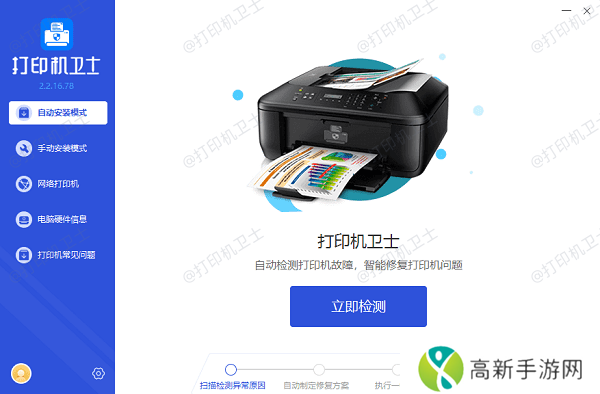
②、软件便会自动检测打印机型号匹配驱动以及检测打印机存在的问题;
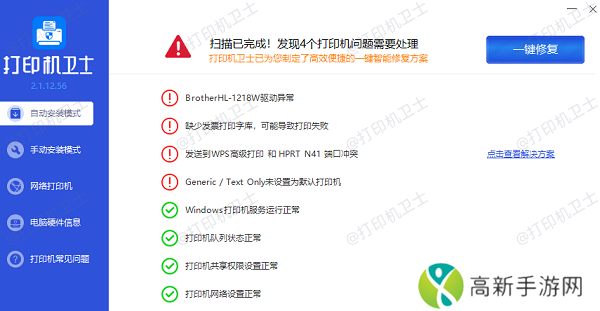
③、根据检测结果点击“一键修复”软件便会进行下载安装驱动,同时解决修复打印机问题。
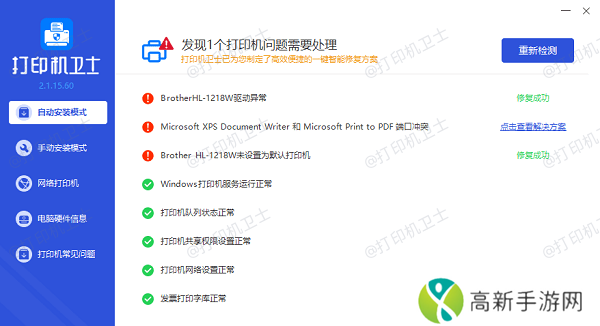
4、检查打印机是否有故障或错误提示
现代打印机通常配有显示屏或指示灯,如果打印机出现卡纸、缺墨或其他硬件故障,显示屏或灯光会发出警告。查看打印机面板上的任何警告信息,如果有,按照打印机的用户手册解决问题。例如:
①、卡纸问题:打开打印机的卡纸区域,检查是否有纸张卡住并小心取出卡纸。②、缺墨或纸张不足:确保打印机有足够的墨水或纸张。

5、检查打印机队列和状态
有时打印任务已经提交,但因为打印队列或打印机状态问题,任务未能正确执行。检查打印队列和打印机状态:
①、在电脑上,进入控制面板或设置,找到打印机和扫描仪。检查打印队列是否有未完成的任务。如果有任务卡住,尝试取消任务并重新提交打印。②、有时打印机在队列中被“暂停”或设置为“离线”,检查打印机状态是否为“离线”,如果是,请将其切换为“在线”。
本站(官方版) 智能修复打印机问题,自动安装打印机驱动 好评率97% 下载次数:3867799以上就是打印机提交了打印没反应,解决方法指南。如果有遇到打印机连接、共享、报错等问题,可以下载“本站”进行立即检测,只需要一步便可修复问题,提高大家工作和打印机使用效率。
- 插曲免费高清完整版在线观看
- 双男主真人素材视频外网在创作中的重要性与选择技巧,你了解多少?
- 后宫露营是如何将奢华与大自然完美结合的你不可不知的露营新方式
- 粘液白丝:时尚新潮流的必备单品,如何挑选和搭配更适合自己?
- 欧美午夜精品B站刺激战场:激情四溢的战场体验带你走入全新的游戏世界
- 《妈妈的朋友》字头歌词:如何理解这首歌情感深度与歌词设计?
- 动画二人世界拔萝卜:一场充满乐趣和创意的冒险之旅
- dota矮人直升机dota矮人直升机台词
- 一级调色是什么如何通过一级调色掌握完美配色技巧
- 十大黄金软件客户端哪个好哪些平台适合黄金投资者使用
- 揉捏蜜核的技巧与好处:如何轻松实现健康与美容双重效果
- 拗女VA88背后的文化与社会影响:为什么它引起了如此多的关注与讨论?
- 萌妹百科:萌妹文化如何在网络时代影响当下年轻人的审美观与生活方式?
- 免费破解在线观看人数限制,如何选择合适的平台?
- 西施为何成为低俗文化争议的焦点?揭示背后文化扭曲现象
- 国产亚洲精品精华液真的好用吗?揭秘价格亲民、效果显著的护肤秘密











